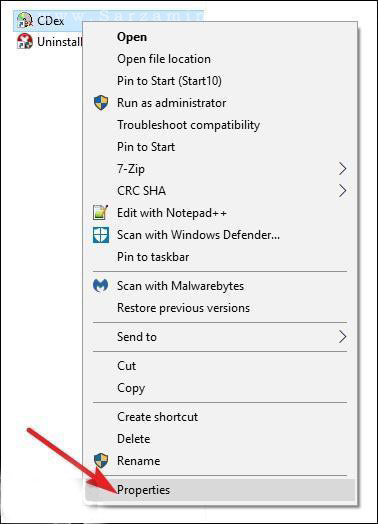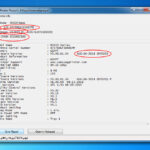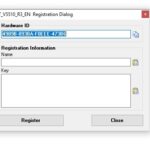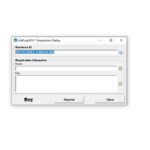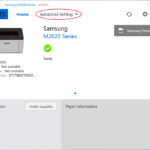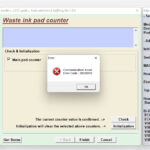خطای Communication Error در هنگام استفاده از نرم افزار ریست پرینتر گاهاً برای بعضی از کاربران پیش آمده است .
خطای Communication Error با این متنها ممکن است نمایش داده شود :
Communication Error!
Error Code : 20000101
و یا
Communication Error
Error Code: 20000010 or 20000011
در اینجا به برخی از عوامل بروز این مشکل و نحوه حل آن خواهیم پرداخت .
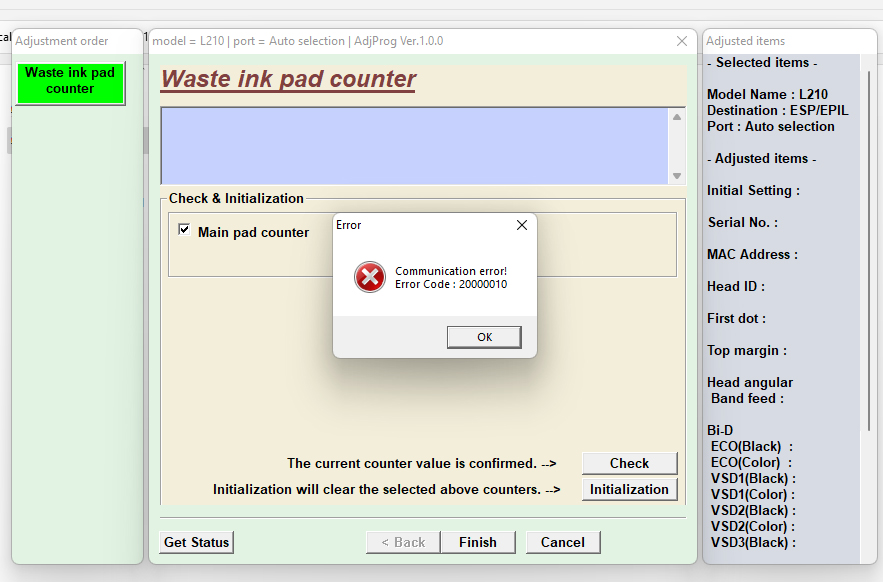
- ابتدا اطمینان نمائید که اسم پوشه انگلیسی باشد و در مسیر پوشه نرم افزار هم به هیچ عنوان از حروف فارسی استفاده نشده باشد.
- همچین درایور پرینتر به صورت کامل نصب شده باشد.
- و یکبار پرینتر رو خاموش و روشن نمائید.
در صورت حل نشدن مراحل زیر را یک به یک انجام دهید.
اطمینان حاصل نمائید که حافظه پرینتر موردی برای چاپ نمانده باشد
برای مشاهده حافظه پرینتر به کنترل پنل و سپس قسمت Devices and Printers بروید
برای رفتن به کنترل پنل دکمه های ویندوز و R را از کیبرد فشار دهید تا پنجره Run باز شود ، حال در جعبه عبارت control panel را تایپ کرده و روی اینتر بزنید تا کنترل پنل باز شود.

طبق یکی از تصاویر زیر به بخش Devices and Printers بروید
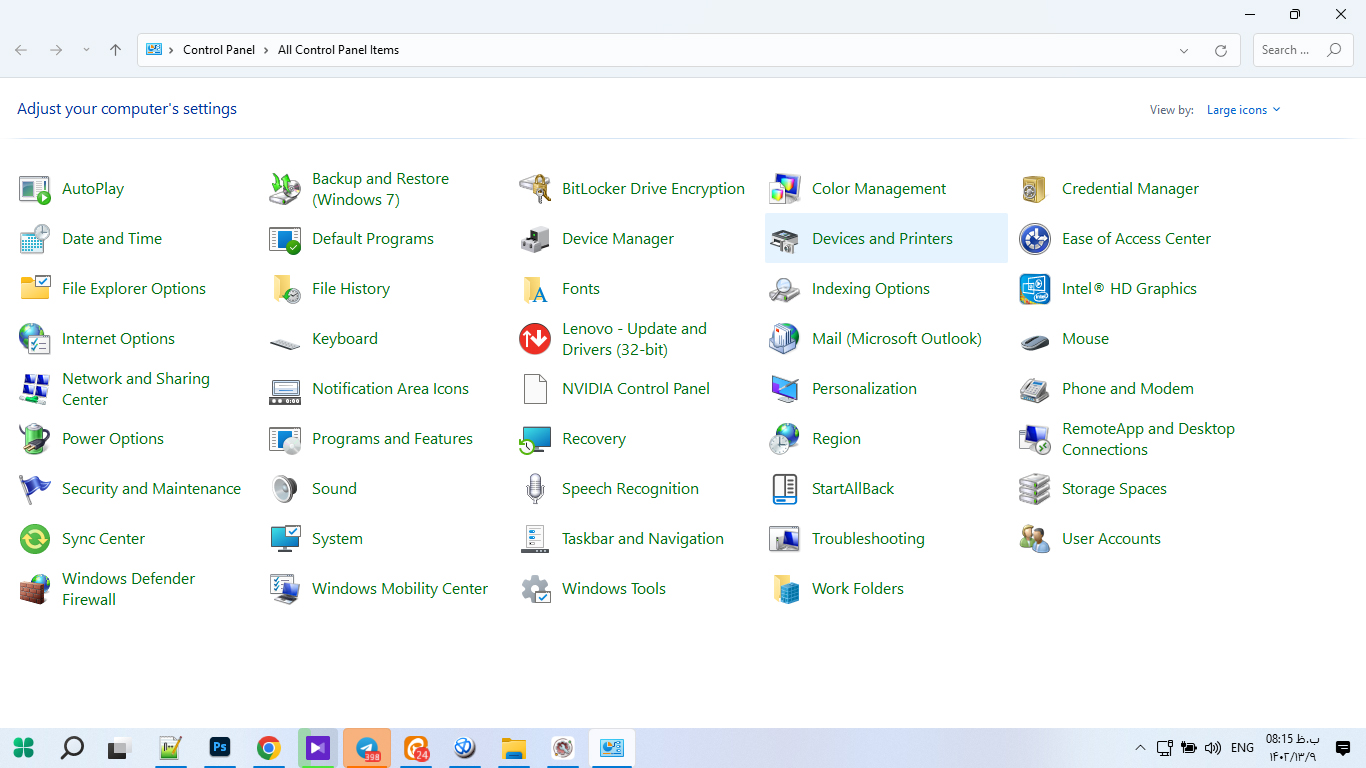
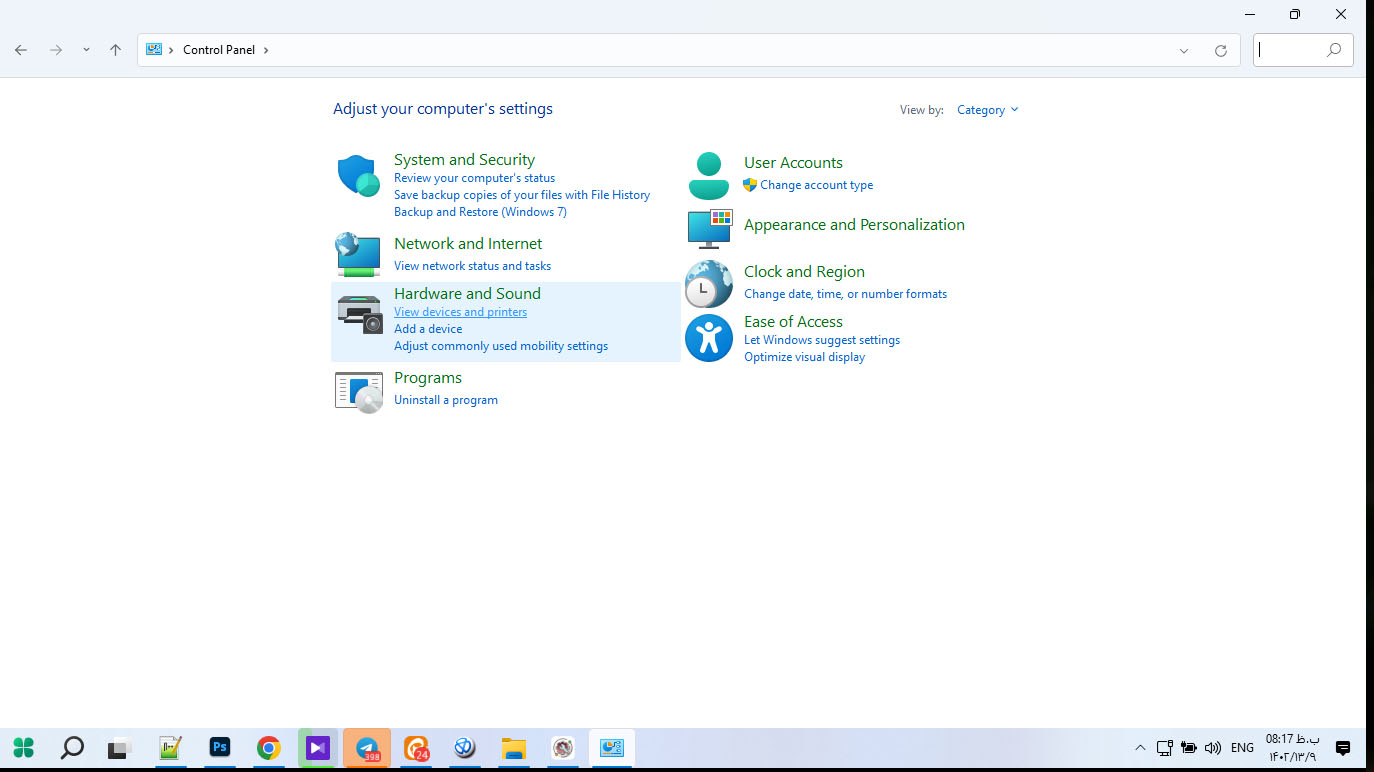
روی پرینتر راست کلیک کنید و گزینه See what’s printing را انتخاب نمائید.
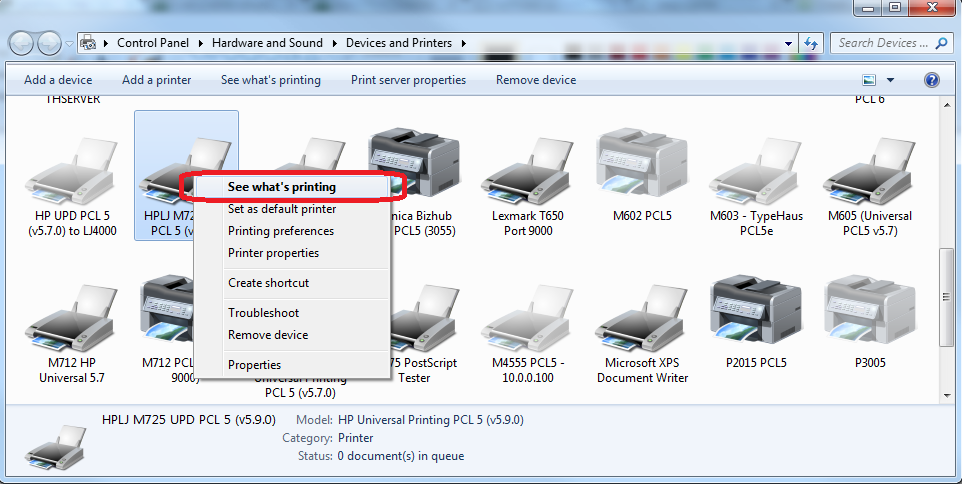
در پنجره باز شده تمام فایلهای در حال چاپ را انتخاب نموده و راست کلیک کرده و گزینه Cancel را انتخاب کنید.
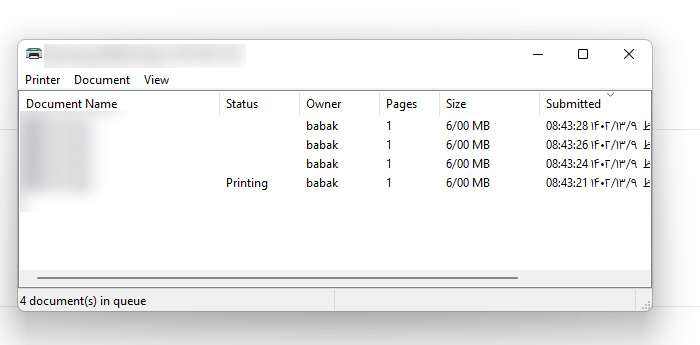
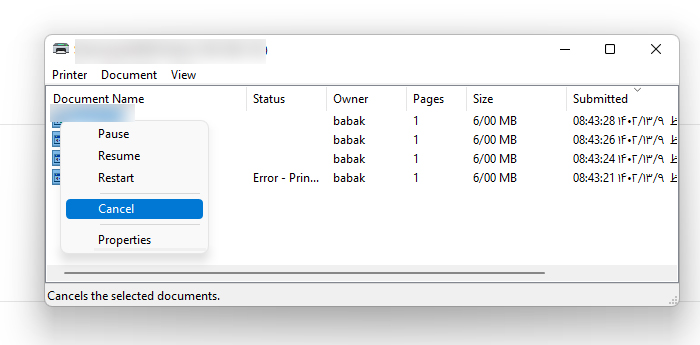
اپسون استاتوس را غیر فعال نمائید
برای اینکار باز هم به قسمت device & printers بروید و روی پرینتر راست کلیک کنید.
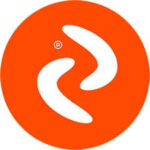 بیشتر بخوانید:
ریموت کامپیوتر درسان دسک
بیشتر بخوانید:
ریموت کامپیوتر درسان دسک

اینبار گزینه Printer preferences را انتخاب نمائید.
به تب Maintenance رفته و در آنجا روی گزینه Speed & Progress (در ویندوز 8 و بالاتر گزینه Extended Settings ) کلیک کنید تا پنجره جدید باز شود.
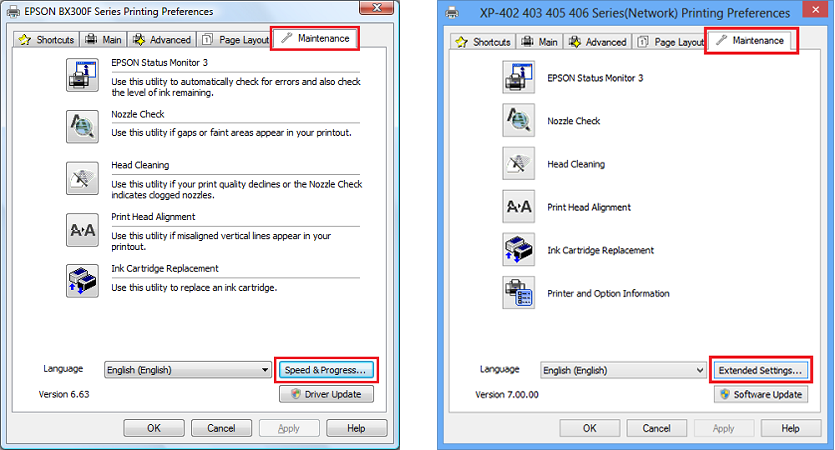
در پنجره باز شده گزینه Disable Status Monitor را تیک زده و روی OK کلیک کنید.
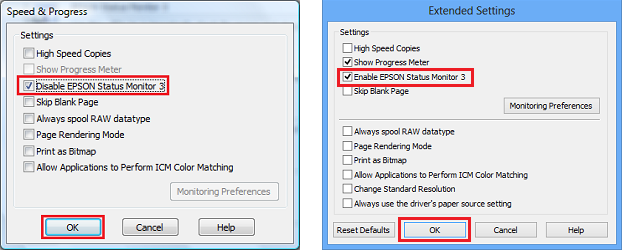
پرینتر راخاموش و روشن کرده و دوباره برای ریست امتحان کنید.
compatibility
ویندوز دارای بخش به نام Compatibility برای نرم افزار ها است که با استفاده از این بخش میتوان نرم افزار های قدیمی تر را در ویندوز اجرا کرد. جهت ورود به بخش Compatibility بر روی شرتکات و یا فایل اجرایی نرم افزار مورد نظر راست کلیک کنید و سپس بر روی Properties کلیک کنید و به تب Compatibility بروید.
در این بخش میتوانید با کلیک بر روی گزینه ی “Run Compatibility Mode” از ویندوز کمک بگیرید تا نرم افزار را اجرا کنید. در غیر این صورت میتوانید به صورت دستی تنظیمات مورد نظرتان را اعمال کنید.
برای مثال اگر نرم افزار مورد نظر شما در ویندوز XP اجرا میشده اما هم اکنون در ویندوز 10 اجرا نمیشود، میتوانید تیک گزینه ی “Run This Program in Compatibility Mode For” را بزنید و سپس از طریق منوی کشویی زیر این عبارت گزینه ی “(Windows XP (Service Pack 3” را انتخاب کنید.

در قسمت Compatibility Mode تیک گزینه run this program in compatibility mode for را زده و در قسمت باکس ویندوز XP را انتخاب نمائید
سپس گزینه Run this program as an adminstrator را تیک بزنید و سپس روی Ok کلیک کنید.
و یکبار دیگر برنامه را اجرا نمائید
همچنین اگر یک بازی بسیار قدیمی دارید میتوانید تیک گزینه ی “Reduced Color Mode” را بزنید و مقدار رنگ مناسب را از منوی کشویی پایین این عبارت انتخاب کنید تا بازی شما اجرا شود. اگر مانیتور شما دارای DPI بالایی است و نرم افزار هایی دارید در آن به درستی نمایش داده نمیشوند، میتوانید تیک گزینه ی “Override High DPI Scaling Behavior” را بزنید تا نرم افزار به خوبی اجرا شود.